آیا میدانید نحوه ی ایجاد ارتباط امن بین دو شبکه کامپیوتری چیست؟ آیا با بهترین شیوه ی ارتباط بین دو شبکه کامپیوتری با صرفه ی اقتصادی بالا آشنایی دارید؟ اگر شما هم با این سوالات مواجه شده و پاسخ آنها را نمیدانید تا انتهای این مقاله با رایانه کمک همراه باشید.
شما میتوانید برای مشاهده ی مقالات آموزشی بیشتر به سایت آموزشی رایانه کمک مراجعه نمایید.
✴️✴️شما میتوانید از طریق تلفن های ثابت با شماره 9099071540 یا 9099070192 (با تلفن ثابت ) یا از طریق "صفحه تماس از موبایل" با کارشناسان متخصص ما اقدام کنید.
همکاران ما در تمام طول هفته آماده اند تا پاسخگوی سوالات فنی شما باشند
آنچه در این مقاله می خوانیم:
✅ آموزش شبکه کردن دو کامپیوتر در ویندوز 7 بدون کابل
✅ آموزش شبکه کردن دو کامپیوتر در ویندوز 7 با کابل
✅ ایجاد ارتباط امن بین دو شبکه ی مختلف
✅ IP Tunnel Interface چیست؟
✅ Set کردن IP اینترفیس ها
✅ نحوه ی راه اندازی ارتباط امن بین دو شبکه داخلی توسط اینترنت
✅سخن پایانی
آموزش شبکه کردن دو کامپیوتر در ویندوز 7 بدون کابل
همانطور که میدانید برای شبکه کردن کامپیوترها روش های مختلفی وجود دارد، شبکه کردن دو کامپیوتر با کابل لن (Ethernet) و استفاده از مودم و شبکه کردن دو کامپیوتر با مودم adsl بصورت بیسیم از جمله مهمترین روش های ایجاد شبکه های کامپیوتری به منظور تبادل و اشتراک گذاری اطلاعات و داده ها در سیستم های اداری و خانگی میباشد.
ما در مقاله ی "آموزش کامل شبكه كردن دو كامپيوتر با وای فای (بی سیم)" به معرفی آموزش شبکه کردن دو کامپیوتر بدون کابل ،مراحل و نحوه ی شبکه کردن سیستمهای کامپیوتری بدین طریق پرداخته ایم، برای آشنایی با این روش کافی است بر روی لینک مربوطه کلیک کنید.
آموزش شبکه کردن دو کامپیوتر در ویندوز 7 با کابل
همچنین شما کاربران گرامی میتوانید نحوه شبکه کردن دو کامپیوتر در ویندوز 7 با استفاده از کابل لن را در مقاله ی " شبکه کردن دو کامپیوتر با کابل LAN - آموزش تصویری" مطالعه نمایید.
ایجاد ارتباط امن بین دو شبکه ی مختلف
یکی از قابلیت هایی که امروزه با توجه به گسترش اینترنت افراد زیادی به آن نیاز دارند ایجاد ارتباطی موثر با هزینه ای کم بین شرکت یا سازمان ها در شعب و شهرهای مختلف میباشد.
بعنوان مثال اگر دفتر مرکزی شرکت یا سازمان شما در یک شهر و انبار نیز در شهر دیگری قرار داشته باشد با برقراری ارتباط بین دو شبکه (در شعبه ی مرکزی و انبار) بدون در نظر گرفتن موقعیت مکانی میتوانید بصورت آنلاین موجودی و گزارشهای لحظه ای انبار را در دفتر مرکزی خود دریافت نمایید.
به جهت برقراری ارتباطی امن و مقرون بصرفه بین شبکه های مختلف روشهای متنوعی وجود دارد که ما در ادامه به بهترین روش پرداخته ایم. برای برقراری ارتباطی امن بین دو شبکه باید موارد ذیل را رعایت کنید:
لازم است برای اینترنت دفاتر مختلف، IP استاتیک را از خدمات دهنده ی اینترنت دریافت نمایید، علاوه بر این هر یک از دفاتر باید دارای شبکه ی داخلی با رنج آیپی های مختلف باشند.
پیشنهاد مطلب: کارت شبکه از مهمترین تجهیزات سخت افزاری محسوب می شود برای آشنایی و روش نصب این قطعه مهم، مقاله کارت شبکه چیست را از دست ندهید.
IP Tunnel Interface چیست؟
در قدم اول باید یک Interface مجازی به جهت برقراری ارتباط از یک شرکت در شهرستان به شعبه ی دیگری تعریف کنید. به جهت برقراری ارتباطی امن و افزایش امنیت در این ارتباط لازم است mask آیپی نیز تعریف شود.
توجه داشته باشید که ما این آموزش را از طریق اتصال به روتر میکروتیک (MikroTik) از طریق نرم افزار Winbox به شما ارائه داده ایم، برای اتصال به روتر میکروتیک با این نرم افزار ابتدا برنامه ی Winbox را دانلود و نصب کنید، لازم است بدانید این برنامه از Mac Address و Address IP پشتیبانی می کند. شما می توانید از این نرم افزار در سیستم عاملهای ویندوز استفاده کرده و با کمک نرم افزار Wine نیز از برنامه ی مذکور در سیستم عامل لینوکس و OS X نیز بهره ببرید.
بعد از نصب و اجرای نرم افزار Winbox ، به بخش Neighbors وارد شده و اجازه دهید برنامه، روتر و آدرس مک شما را پیدا کند، سپس روتر خود را در لیست مربوطه پیدا کرده و روی آدرس IP/MAC کلیک نمایید در نهایت نیز با انتخاب دکمه ی Connect ، اتصال به میکروتیک از Winboxبرقرار شده و میتوانید طبق مراحل ذیل پیش بروید:
در این مرحله بر روی گزینه ی Interface و تب IP Tunnel کلیک کنید و در پنجره ی Interface بر روی آیکون + کلیک نمایید.
در پنجره ی نمایش داده شده با گزینه های ذیل رو به رو خواهید بود:
1. Name: معرفی نام IP Tunnel
2. Local address: درج آدرسIP valid اینترنت شعبه ی اصلی (در مثال این مقاله منظور دفتر مرکزی میباشد)
3. remote address: معرفی آدرس IP valid یکی از شعب شهرستان (در مثال این مقاله منظور انبار است)
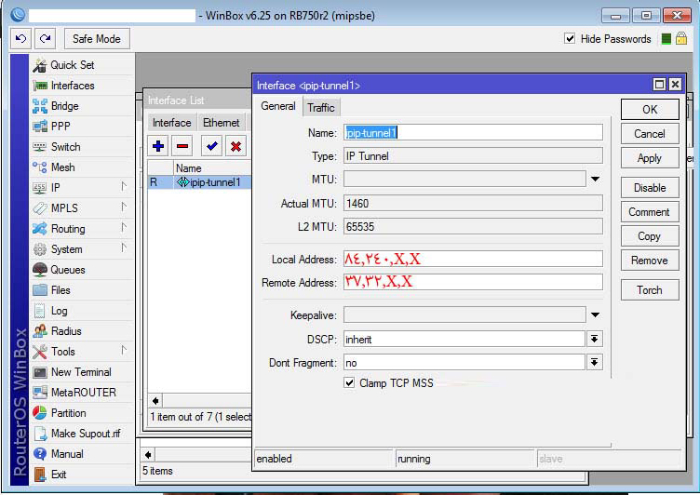
نکته: به جهت تعریف اینترفیس شعبه ی شهرستان لازم است آدرس آیپی درج شده در دو بخش Local address و remote address را با یکدیگر جابه جا نمایید.
🟡شبکه های مبتنی بر نرم افزار sdn، کمک می کند تا مدیریت شبکه با نظارت و سهولت بیشتری انجام شود. برای کسب اطلاعات بیشتر مقاله Sdn چیست؟ رو از دست ندهید
Set کردن IP اینترفیس ها
- در این مرحله لازم است گزینه ی آیپی و بعد از آن addresses را انتخاب کرده تا بتوانید تنظیمات IP هر اینترفیس را انجام دهید.
- لازم است بر روی آیکون + کلیک کرده تا آیپیهای مشخص شده را تعریف نمایید.
- توجه داشته باشید برای پورت ether2 فیلد Address بصورت 192.168.1.1 با 24 mask و فیلد Network باید بصورت 192.168.1.0 تعریف شود.
🚦ایستگاه مطب: اگه تصمیم داری سیستم دست دوم بخری حتما قبلش مقاله راهنمای خرید کامپیوتر دست دوم رو مطالعه کن. نکاتی رو بهت گفته که کمکت میکنه انتخاب خوبی داشته باشی.
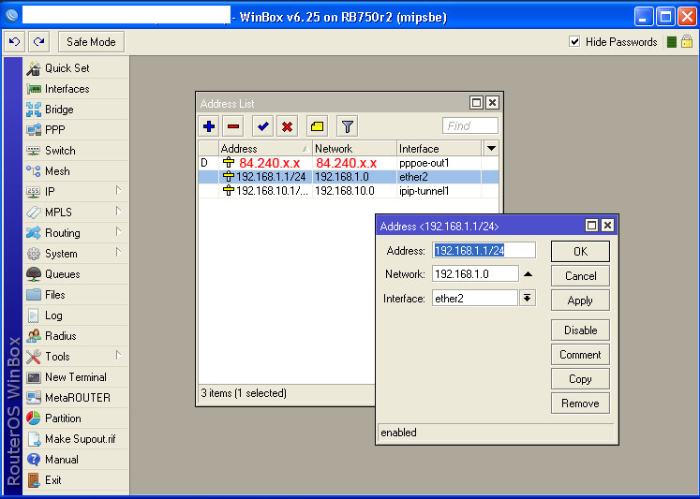
- برای IP Tunnel نیز فیلد Address به صورت 192.168.10.1 با 30 mask و کادر Network نیز باید به صورت 192.168.10.0 تعریف شود.
همانطور که می دانید امروزه کارها از جمله اشتراک گذاشتن فایل و فولدر داخل کامپیوتر می باشد برای اینکه بیشتر درباره آن بدانید پیشنهاد می کنم حتما مطلب
نحوه دسترسی به فولدر شیر شده در ویندوز 11 را بخوانید.
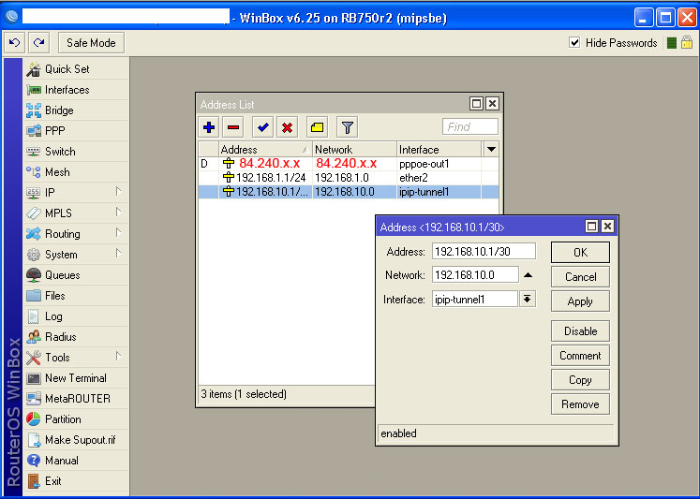
حتما تا به حال شده که هنگام اجرای برنامه بر روی ویندوز با ارور 0xc0000005 مواجه شوید برای رفع این ارور پیشنهاد من مطالعه مطلب خطای 0xc0000005 ویندوز می باشد.
نحوه ی راه اندازی ارتباط امن بین دو شبکه داخلی توسط اینترنت
اکنون با انجام این مراحل توانسته اید ایجاد ارتباط امن بین دو شبکه کامپیوتری Tunnel ، IP و اینترفیس ها را تعریف کنید، در این مرحله باید برای هدایت پکت ها که برای ایجاد ارتباط با لن از انبار به روتر مرکزی می آیند طبق مراحل ذیل پیش بروید:
- ابتدا به بخش آیپی وارد شده و روی گزینه ی Routes کلیک کنید.
- در پنجره ی route در فیلد مربوط به destination که باDst.Address نمایش داده شده است باید شبکه local سمت مقابل و در فیلد gateway نیز آیپی IP-IP Interface را درج کنید.
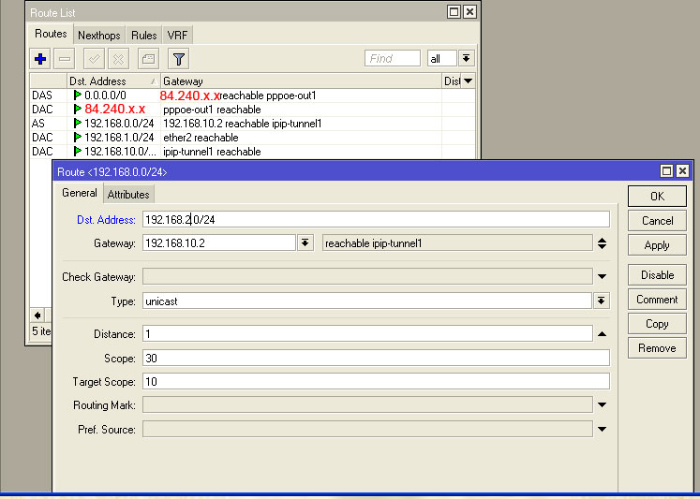
📌نکته: لازم به ذکر است برای روتر شهرستان که در مثال ما همان انبار است باید مقادیر ذکر شده را جابجا وارد نمایید.
شما در زمان تشکیل Tunnel میتوانید از شبکه ی محلی به تجهیزات شبکه در دیگر شبکه دسترسی داشته باشید، بررسی این امر با دستور ping و trace انجام خواهد شد.
Ping: این ابزار از طریق منوی tools قابل دسترسی بوده و با قرار دادن source در بخش ping شبکه ی لن روتر، میتوانید اطمینان پیدا کنید که ترافیک شبکه لن به سمت لن شبکه ی مقابل ارسال میشود.
Trace: به کمک این دستور میتوانید از مسیر رفت و برگشت پکت ها مطمئن شوید ابتدا باید به کمک این دستور پکت خود را به روتر مقابل ارسال کنید سپس باید دومین آیپی قابل مشاهده، IP اینترفیس تونل روتر مقابل باشد. چنانچه این اتصال بدرستی برقرار باشد اینترفیس شما فعال بوده و بصورت active قابل مشاهده است.

سخن پایانی
امیدواریم بعد از مطالعه ی مقاله ی "ایجاد امن بین دو شبکه کامپیوتری" بتوانید بین شبکه های کامپیوتری ارتباطی ایمن و بصرفه ایجاد کنید. شما میتوانید از طریق تلفن های ثابت با شماره 9099071540 یا 9099070192 (با تلفن ثابت ) یا از طریق "صفحه تماس از موبایل" با کارشناسان متخصص ما اقدام کنید.
همکاران ما در تمام طول هفته آماده اند تا پاسخگوی سوالات فنی شما باشندبا کارشناسان رایانه کمک تماس گرفته و مشکلات رایانه ای خود را برطرف کنید.
قابل توجه شما کاربر گرامی: محتوای این صفحه صرفاً برای اطلاع رسانی است در صورتی که تسلط کافی برای انجام موارد فنی مقاله ندارید حتما از کارشناس فنی کمک بگیرید.